ステップ 4: LIA/POS LFP の有効化と設定
概要とビジネスへの影響
ローカル商品在庫を追加するには、メインの商品フィードをアップロードします。メインの商品フィードには、店舗で販売可能な商品アイテムのリストと、その商品を説明する属性を指定します。商品アイテムを店舗のみに販売するか、店舗とオンラインの両方で販売しているかに応じて、このフィードに含まれる情報が異なります。さらに、ローカル商品在庫補助フィードも必要です。これは、販売中の商品の数、商品の物理的な場所、価格を示します。
単一の販売者にとってはシンプルなローカル商品在庫フィードの作成は便利ですが、POS データ プロバイダとしてはうまく拡張できません。別の方法では、Content API 商品リクエストを使って 1 日に 1 回在庫を更新できます。
Merchant Center には、Google Merchant Center と既存の統合が設定されているさまざまな LFP 在庫データフィード プロバイダ(Pointy from Google など)も用意されています。ただし、Merchant Center の POS API を利用できるため、マルチクライアント アカウント(MCA)として信頼できる LFP データ プロバイダになることが重要です。この特別な API は、新しく利用した販売者のリクエスト在庫チェックをバイパスするだけでなく、提供された GTIN を Google のカタログと照合して商品フィードを自動的に作成します。
ローカル フィード パートナーの統合は、販売者に代わって取引データを Google に送信したいと考えている LFP データ プロバイダ、または可視性と管理の向上のために顧客データを Google に送信したいと考えている LFP データ プロバイダを対象としています。
このセクションでは、ローカル在庫広告の有効化、ローカル在庫フィードの作成、LFP データ プロバイダの設定を行う際のおすすめの方法について説明します。
ローカル在庫と商品データ
| 商品データ | インベントリ データ |
|---|---|
| あと 30 日で期限切れ | あと 14 日で期限切れになります |
| 商品属性: ■ タイトル ■ 商品説明 ■ 画像 |
店舗の商品: ■ この商品が販売されている店舗 ■ 各販売店舗で購入できるユニット数 ■ 各販売店舗での価格 ■ 在庫状況 |
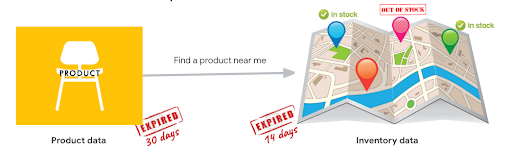
データフィード
| データ型 | 従来のローカル在庫広告のフィードタイプ | LFP フィードタイプ |
|---|---|---|
| 商品 | メインフィード | なし |
| ローカル在庫 | ローカル商品在庫 | POS 在庫 POS 販売 POS 店舗 |
商品の詳細では、仕様に基づいてメインフィードを作成します。メインフィードは、販売者のビジネスで販売している商品に関する必要なすべてのデータを提供します。
ローカル フィード プロバイダ パートナーのサポートを受けずにご自身で在庫データをプッシュする販売者は、ローカル商品在庫フィードを(ファイルを使用するか API を呼び出して)使用できます。これは通常、POS データ プロバイダがない単一の販売アカウントに使用されます。この方法を使用する場合は、常にインベントリ チェックが必要になります。
オンボーディング LFP プロバイダの場合、より統合されたフィードタイプ(POS 在庫、POS 販売、POS 店舗管理)があります。
Google には POS 在庫か POS 販売のどちらかが必要です。POS 在庫を使用すると、Google のカタログ商品と一致する GTIN を使用して、在庫データ(価格と数量)と商品データを送信できます。POS 販売が選択されると、Google はバックエンドで学習モデルを実行し、特定の商品に対して最も可能性が高い価格と数量を特定しながら、商品の GTIN と Google のカタログを照合します。
POS ストアは、パートナーが Google ビジネス プロフィール アカウントを、対応する Merchant Center アカウントにリンクする場合にのみ必要です。この代替方法は、pos.insert を呼び出して店舗住所を提供することに基づいています。このメソッドは、
matchingStatus値として「Matches」または「not matching」を返します。失敗した場合、API は次の値を含むmatchingStatusHintを返します。- "linked-store-not-found": マッチングに利用できる Google ビジネス プロフィールの店舗がありません。 Merchant Center アカウントと Google ビジネス プロフィール アカウントを接続します。または、POS 店舗に対応する新しい店舗を Google ビジネス プロフィールに追加します。
- "store-match-not-found": 指定された POS 店舗は、接続されている Google ビジネス プロフィールのいずれの店舗にも一致しませんでした。Merchant Center アカウントは正しく接続され、店舗は Google ビジネス プロフィールに登録できますが、POS 店舗の住所が Google ビジネス プロフィールの店舗の住所と一致しません。正しく一致するように、POS 店舗の住所または Google ビジネス プロフィールの店舗の住所を更新してください。
これは主に、新しくオンボーディングした顧客ごとに在庫チェックを行う必要がないように、信頼できるパートナーになることを希望するマルチクライアント アカウント(MCA)で使用されます。
POS Inventory API: 所定の販売者の在庫を送信します。
POS Sales API: pos.inventory を通じて定期的に在庫を更新する代わりに、特定の販売者のセールイベントを送信します。
POS Store API(Google ビジネス プロフィールの店舗コードが不明または利用できない場合にのみ使用)
- Insert POS Store: 指定された販売者の店舗を作成します。
- Get POS Store: 指定した店舗に関する情報を取得します。
- Delete POS Store: 指定した販売者の店舗を削除します。
- List POS Store: 対象の販売者の店舗を一覧表示します。
値のマッピング
店舗コード [store code] フィールドを使用すると、送信された在庫データまたは販売データが特定の販売者の店舗にマッピングされます。「store_code」には、販売者のビジネス プロフィールの店舗「store_code」か、POS 店舗フィードで指定された「store_code」の値を指定する必要があります。したがって、POS 店舗フィードは、販売者のビジネス プロフィールの店舗コードを確実に提供できない場合にのみ使用する必要があります。POS 店舗フィードを使用すると、販売者のビジネス プロフィールの店舗と自動的にマッピングされる店舗の住所を指定できます。提供される店舗の住所が常に正しく一致しないため、このフィードはビジネス プロフィールの店舗コードを直接使用する場合よりも信頼性が低下します。
次の図は、さまざまな LFP フィードと商品フィードのタイプの関係を示しています。
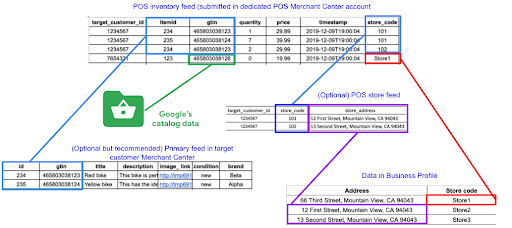
無料ローカル商品リスティングの有効化
無料ローカル商品リスティングを有効にするには、管理画面を使用する方法と Content API で liasettings.update を使用する方法の 2 つがあります。
店舗で在庫のローカル商品リスティングを表示するには、次の手順に沿って無料ローカル商品リスティングを有効にします。
販売者の Merchant Center にログインする
画面左側のメニューに移動します。[成長] → [プログラムの管理] を選択します
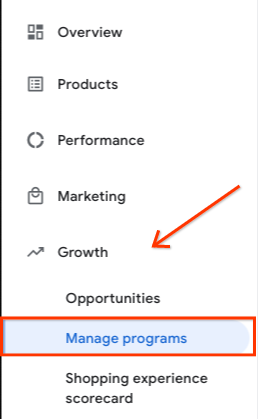
[無料ローカル商品リスティング] タイルの下にある [使ってみる] をクリックします。
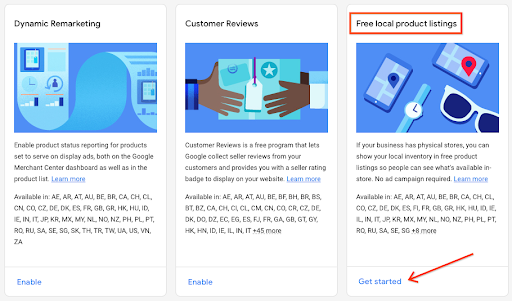
販売先の国(米国はデフォルトでオン)を選択し、[続行] を選択します。
次に、ビジネス プロフィールを添付するように求められます。ステップ 3: Google ビジネス プロフィールのアカウントとリンクが完了している場合は、これら 2 つの項目に緑色のチェックマークが表示されます。それ以外の場合は、GBP のリンクプロセスを完了してから、ビジネス プロフィールをもう一度関連付けてください。
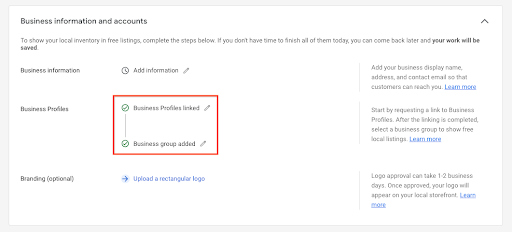
長方形のロゴをアップロード(省略可)
プロセスのここで、選択した国の商品フィードの設定を開始します。
次の 2 つのパスのいずれかを選択します。- ファイルからシンプルなローカル商品在庫フィードを作成する (POS 以外)
- アカウントを POS LFP プロバイダにリンクする (POS)
ファイルからシンプルなローカル商品在庫フィードを作成する
[商品の直接アップロード] を選択します
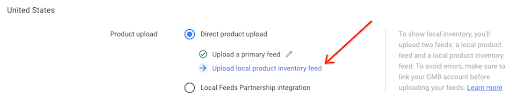
[ローカル商品在庫フィードをアップロード] を選択し、[補助フィード] で [商品在庫フィードを追加] を選択します。
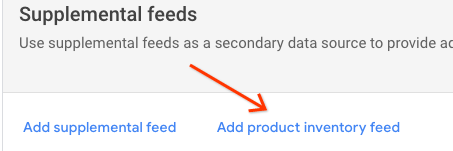
[タイプ] で [ローカル商品在庫] を選択し、[言語] でご希望の言語を選択し、[フィードラベル] で国を選択します。[続行] を選択します。
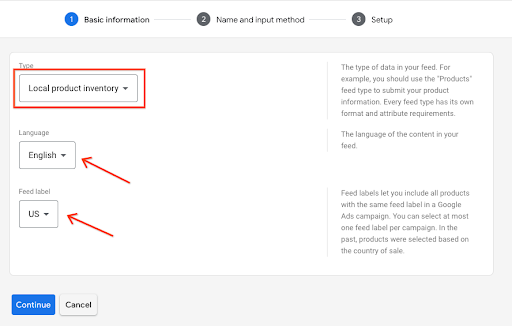
[ファイルを今すぐアップロード] を選択し、選択したファイルの参照を選択します。
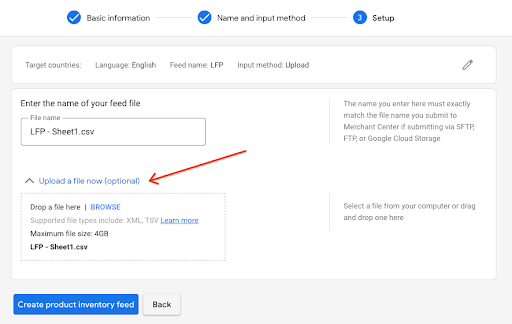
をご覧ください。[商品在庫フィードを作成] を選択します
アカウントを POS LFP プロバイダにリンクする
[商品のアップロード] で [ローカル フィード パートナーの統合] を選択します。
[POS データ プロバイダを追加] セレクタが有効になります。
[POS データ プロバイダを追加] をクリックすると、既知の信頼できるフィード プロバイダのプルダウン リストから選択するためのモーダルが表示されます。
既存の信頼できるパートナーシップの例
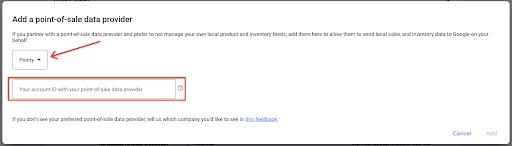
クライアント販売アカウントを利用した新しい信頼できるパートナーシップの例
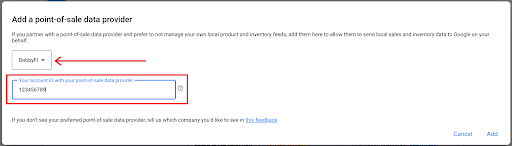
POS データ プロバイダにリンクされているアカウント ID を入力し、[追加] を選択します。
[在庫確認用の連絡先] で、担当者の氏名とメールアドレスを入力します。
liasettings.setinventoryverificationcontactAPI 呼び出しを使用して、正しい個人の詳細を設定することもできます。在庫確認は、POS データ プロバイダと在庫確認の連絡先が入力されると開始されます。
POS データ プロバイダと在庫確認の連絡先を設定すると、ステップ 5: 在庫確認に進みます。
続行する前に、無料ローカル在庫広告を有効にしてください。
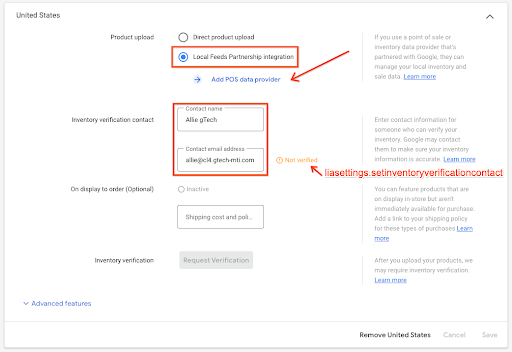
ローカル在庫広告を有効にする
店舗のローカル在庫を表示するには、次の手順に沿ってローカル在庫広告を有効にします。
販売者の Merchant Center にログインする
画面左側のメニューに移動します。[成長] → [プログラムの管理] を選択します
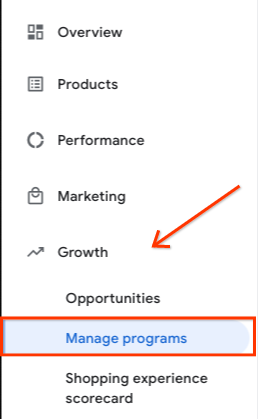
[ローカル在庫広告] タイルで [開始する] をクリックします。
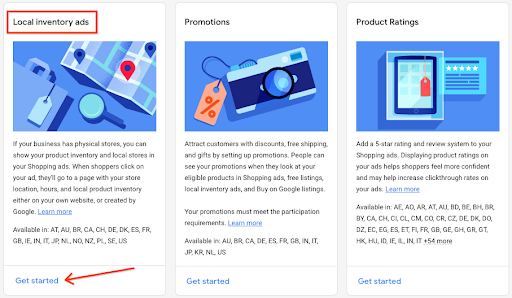
販売先の国(米国はデフォルトでオン)を選択し [続行]を選択します
[ビジネス情報とアカウント] 画面で、ステップ 3: Google ビジネス プロフィールのアカウントとリンクを完了している場合、これら 2 つの項目に緑色のチェックマークが表示されます。それ以外の場合は、GBP のリンクプロセスを完了してから、ビジネス プロフィールをもう一度関連付けてください。
必要に応じて長方形のロゴをアップロードできます。
Google 広告アカウントを作成してリンクします(まだ行っていない場合)。 画面から Google 広告アカウントを選択します。
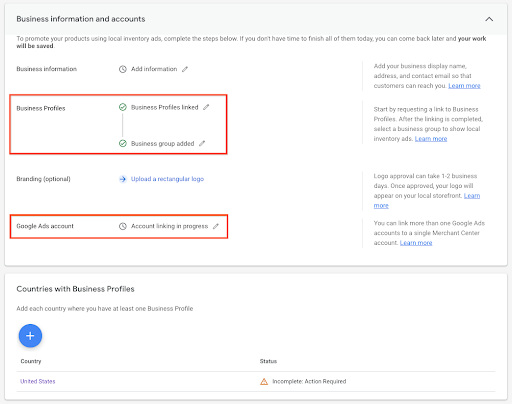
UX に関するガイダンス
販売者のプロセスを開始するときは、在庫確認の担当者を誰にするかを検討します。このデータを販売者情報から収集できますか? 必要な情報は、お客様の氏名とメールアドレスのみです。 これにより、ユーザー ジャーニーを中断することなく、より効率的に呼び出しを行うことができます。
技術ガイダンス
ローカル フィード パートナー
MCA に既存の POS LFP データフィード プロバイダがすでにある場合は、
liasettings.listposdataprovidersを使用して、providerIdとnamesを含むプロバイダのリストを取得できます。このオブジェクトには各国の承認済みの POS データ プロバイダが含まれているため、大きくなる場合があります。MCA アカウントとして承認された
lisasettings.setposdataproviderを使用して、次のパラメータを設定します。パスのパラメータ
merchantId: MCA アグリゲータ IDaccountId: サブアカウントまたは外部販売アカウント
クエリ パラメータ
country: フィード プロバイダの国コード。posDataProviderId:lisasettings.setposdataprovider(POS LFP データ プロバイダのサブアカウント)から返された ID。posExternalAccountId- 新しい信頼できるパートナーシップを使用している場合は、これをサブ販売アカウントの ID にする必要があります。
- 既存の POS LFP データ プロバイダの場合は、そのデータ プロバイダに推奨される ID を使用します。
POS LFP データフィード プロバイダを設定したら、MCA アカウントとして承認された
liasettings.setinventoryverificationcontactを呼び出して、次のパラメータを設定します。パスのパラメータ
merchantId: MCA アグリゲータ IDaccountId: サブアカウントまたは外部クライアント アカウントのアカウント ID
クエリ パラメータ
country: 在庫の連絡先が置かれている国language: 在庫の連絡先の音声言語。contactName: 在庫の連絡先の氏名contactEmail: 在庫の連絡先のメールアドレス
ローカル在庫広告
ローカル在庫広告をプログラムで有効にするには、
liasettingsオブジェクトを使用してliasettings.updateを呼び出します。これには、少なくともサブアカウントまたは外部クライアント販売アカウントのアカウント識別と、countrySettingsオブジェクトに保存されているLiaCountrySettingsオブジェクトへのデータ入力が必要です。LiaCountrySettingsの必須フィールドは国プロパティ(国コード)のみです。リンク用の Google Ads API 以外に、設定の完了に使用できる追加の API はありません。いずれかの時点で、UI でローカル リスティングの構成を完了する必要があります。
